9 iPhone privātuma iestatījumi, kas jums jāieslēdz tūlīt

Apple privātuma jomā darbojas labāk nekā vairums uzņēmumu. Taču ne visi iPhone noklusējuma iestatījumi ir lietotāja interesēs.
iPhone tālruņa zema enerģijas patēriņa režīms ir ērta funkcija, kas palīdz pagarināt akumulatora darbības laiku, taču tas automātiski izslēdzas, kad akumulatora līmenis pārsniedz 80%. Ja ceļojat vai vienkārši vēlaties pagarināt akumulatora darbības laiku savā vecajā iPhone tālrunī, ir veids, kā to atstāt ieslēgtu. Lūk, kā.
Manuāli ieslēdziet mazjaudas režīmu iPhone tālrunī
Normālos apstākļos, kad iPhone akumulatora līmenis nokrītas zem 20%, jūs redzēsiet paziņojumu, kurā tiks jautāts, vai vēlaties ieslēgt zema enerģijas patēriņa režīmu. Tomēr jūs varat manuāli ieslēgt zema enerģijas patēriņa režīmu jebkurā laikā.
Atveriet tālruņa lietotni Iestatījumi un dodieties uz sadaļu Akumulators .
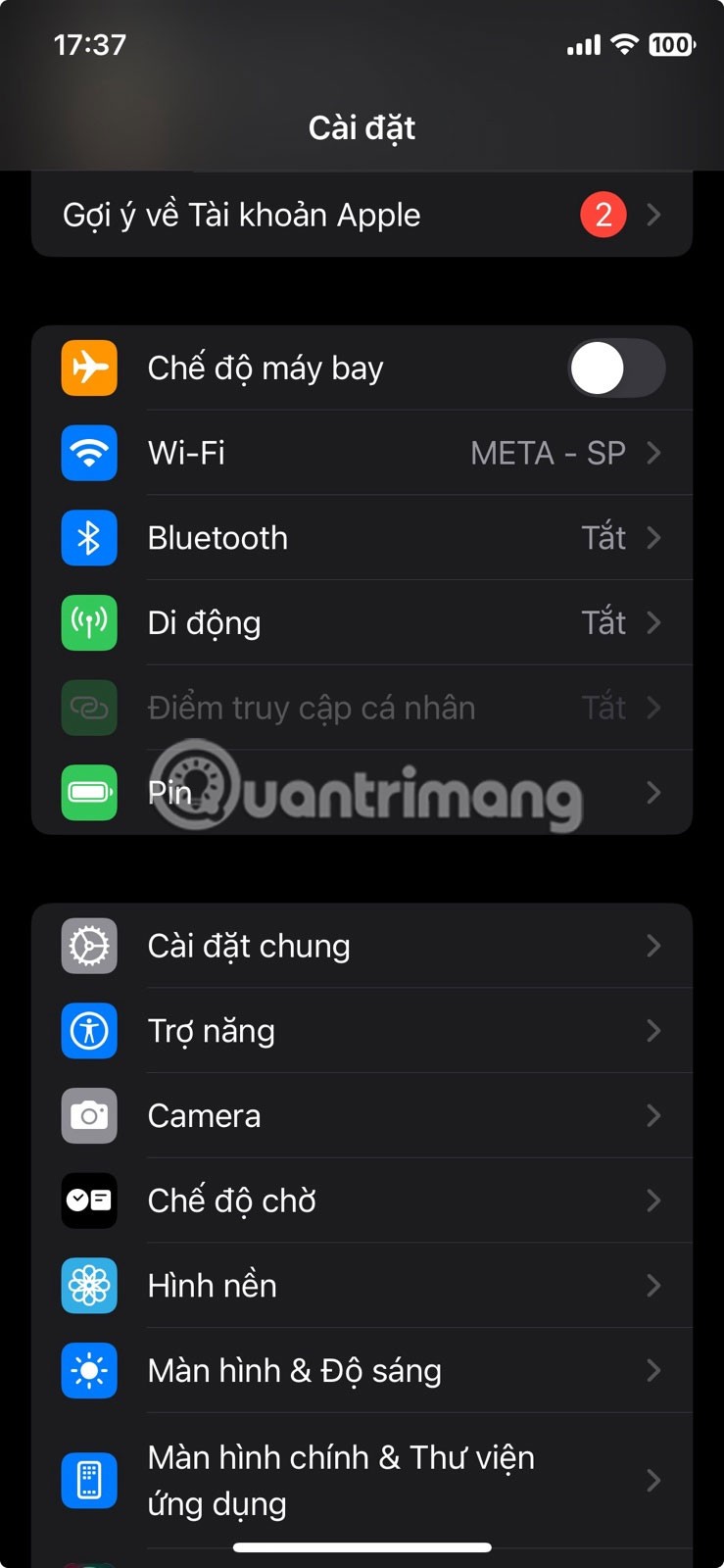
No turienes ieslēdziet zema enerģijas patēriņa režīma slēdzi .
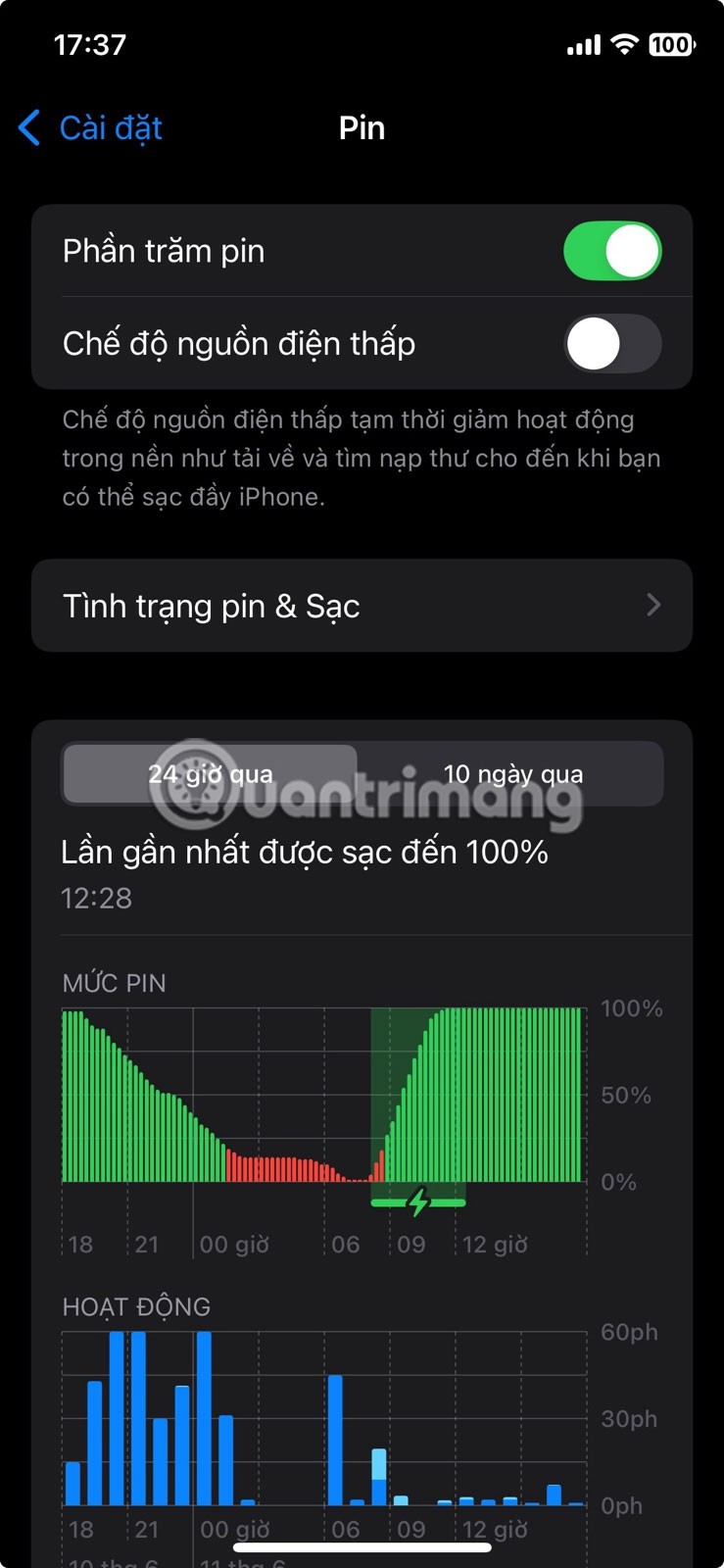
Kad to izdarīsiet, akumulatora indikatora lampiņa augšpusē kļūs dzeltena.
Pēc zema enerģijas patēriņa režīma ieslēgšanas iPhone automātiski veic vairākas izmaiņas, lai taupītu enerģiju, tostarp:
Kopā šīs izmaiņas palīdzēs samazināt iPhone enerģijas patēriņu, tādējādi pagarinot akumulatora darbības laiku.
Ieslēdziet zema enerģijas patēriņa režīmu iPhone vadības centrā
Ja jums iPhone tālrunī ir pastāvīgi jāpārslēdzas starp mazjaudas režīmu un parasto režīmu, vadības centram varat viegli pievienot mazjaudas režīma saīsni un aktivizēt to no turienes.
1. darbība:
iPhone lietotnē Īsceļi lietotāji pieskaras tālāk redzamajai opcijai Automatizācija . Pēc tam lietotāji pieskaras opcijai Izveidot personisko automatizāciju .
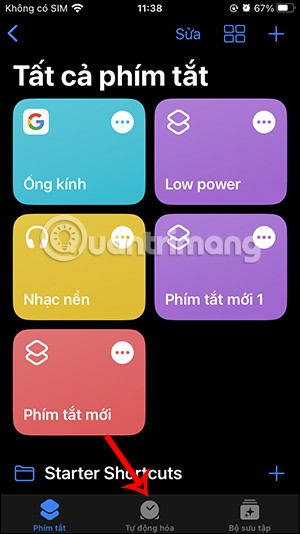
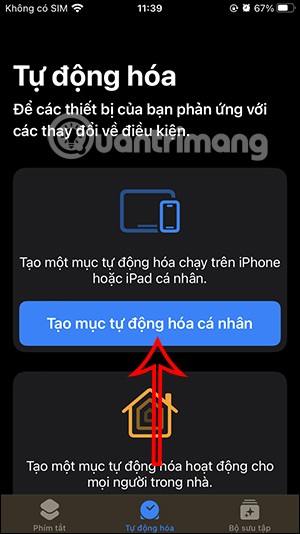
2. solis:
Tagad zem uzdevumu saraksta meklējiet akumulatora līmeni , lai to pielāgotu. Šeit lietotājs redzēs akumulatora līmeņa regulēšanas joslu , lai automātiski ieslēgtu zema enerģijas patēriņa režīmu. Pielāgojiet balto apļa pogu vēlamajam akumulatora procentuālajam līmenim. Pēc tam augšējā labajā stūrī noklikšķiniet uz Tālāk .
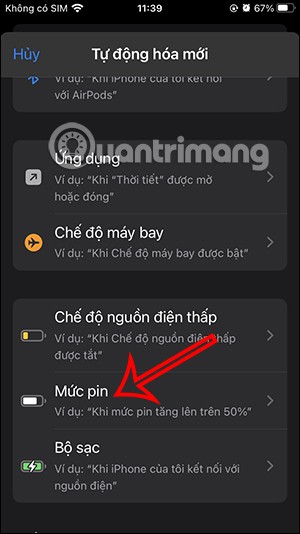
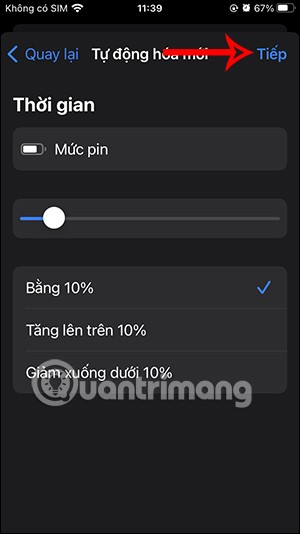
3. solis:
Tagad meklēšanas joslā saraksta apakšdaļā ievadiet atslēgvārdu “akumulators” un pēc tam noklikšķiniet uz uzdevuma “Iestatīt mazjaudas režīmu” .
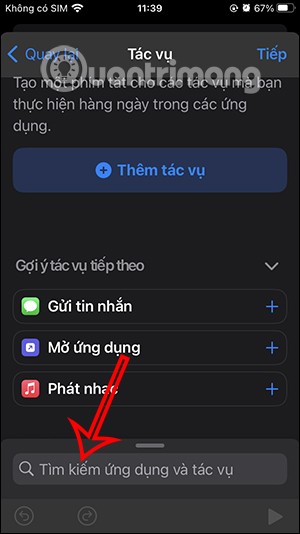
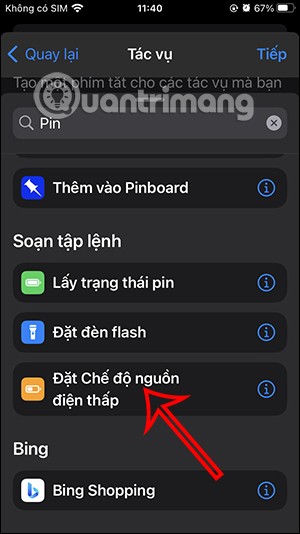
4. darbība:
Tātad, esat pabeidzis uzdevuma izveidi, noklikšķiniet uz Tālāk, lai pārietu uz jauno saskarni. Šeit ir jāizslēdz “Jautāt pirms palaišanas režīms” , lai automātiski iespējotu mazjaudas režīmu.
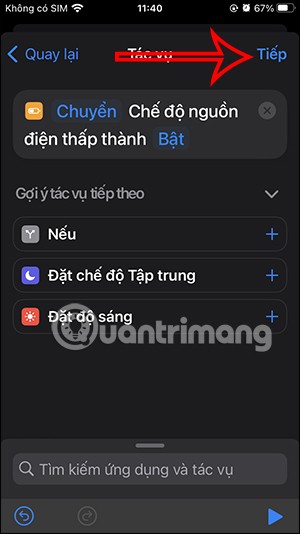
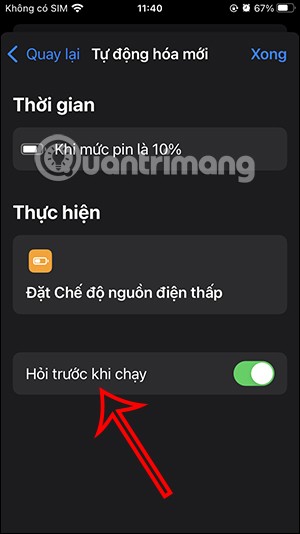
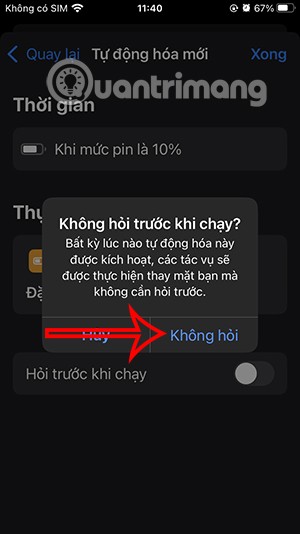
5. darbība:
Visbeidzot, pieskarieties “Gatavs” , lai saglabātu. Uzdevuma rezultāts ir automātiski ieslēgt mazjaudas režīmu, kad akumulatora līmenis (%) sasniedz noteiktu iestatīto līmeni. Tagad, kad iPhone akumulatora līmenis nokrītas līdz šim (%), jūs redzēsiet, ka ir ieslēgts mazjaudas režīms.
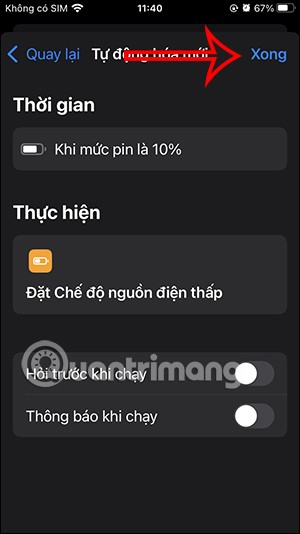
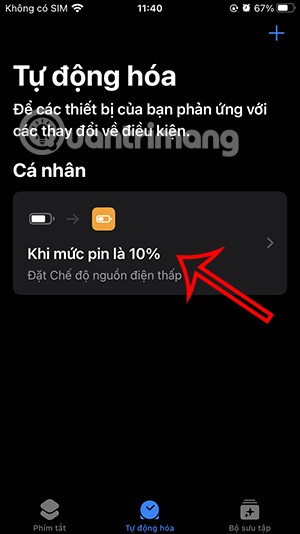
6. darbība:
Ja vēlaties dzēst šo uzdevumu , pavelciet pa kreisi un atlasiet Dzēst .
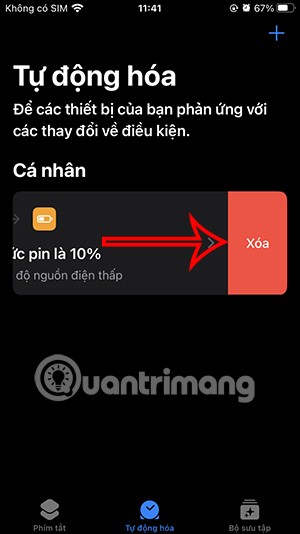
Ja vēlaties mainīt akumulatora % līmeni , lai automātiski iespējotu zemu ietilpību, atlasiet uzdevumu un vēlreiz pielāgojiet % , nospiediet Gatavs, lai saglabātu.
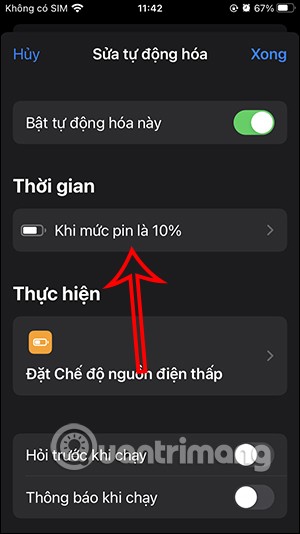
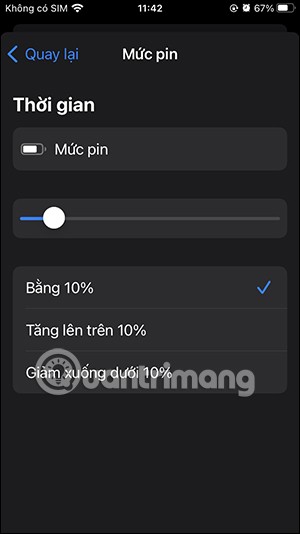
Video pamācība par akumulatora taupīšanas režīma automātisku ieslēgšanu iPhone tālrunī
Vienmēr ieslēdziet iPhone mazjaudas režīmu
Ir situācijas, kad, iespējams, vēlēsities atstāt enerģijas taupīšanas režīmu ieslēgtu visu laiku, neuztraucoties par tā ieslēgšanu vai izslēgšanu. Daudzi cilvēki to dara, ceļojot un pastāvīgi uzņemot fotoattēlus vai pārbaudot norādes lietotnē Maps. Turklāt, ja jums ir vecāks iPhone modelis, jums varētu būt noderīgi arī visu laiku atstāt ieslēgtu enerģijas taupīšanas režīmu, jo tas var palīdzēt pagarināt ierīces kalpošanas laiku.
To var izdarīt, izmantojot lietotni “Īsceļi” savā iPhone tālrunī, lai izveidotu automatizāciju, kas tiks iepriekšinstalēta jūsu ierīcē. Tādā veidā jums nebūs pastāvīgi jāatceras ieslēgt enerģijas taupīšanas režīmu.
Atveriet lietotni Īsceļi savā tālrunī.
Pārslēdzieties uz cilni Automatizācija apakšā. Pieskarieties pogai + augšējā labajā stūrī.
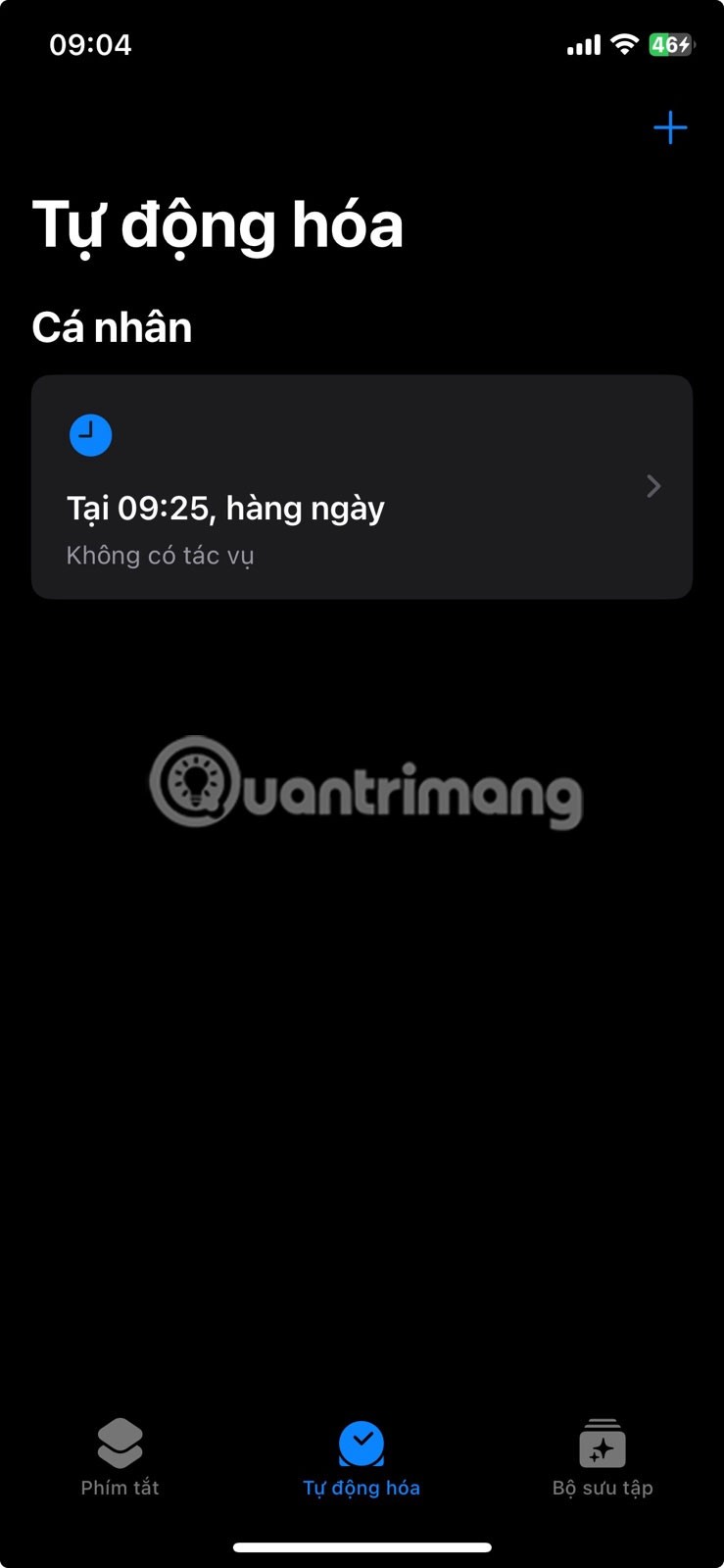
Pavelciet uz leju un atlasiet opciju Akumulatora līmenis .
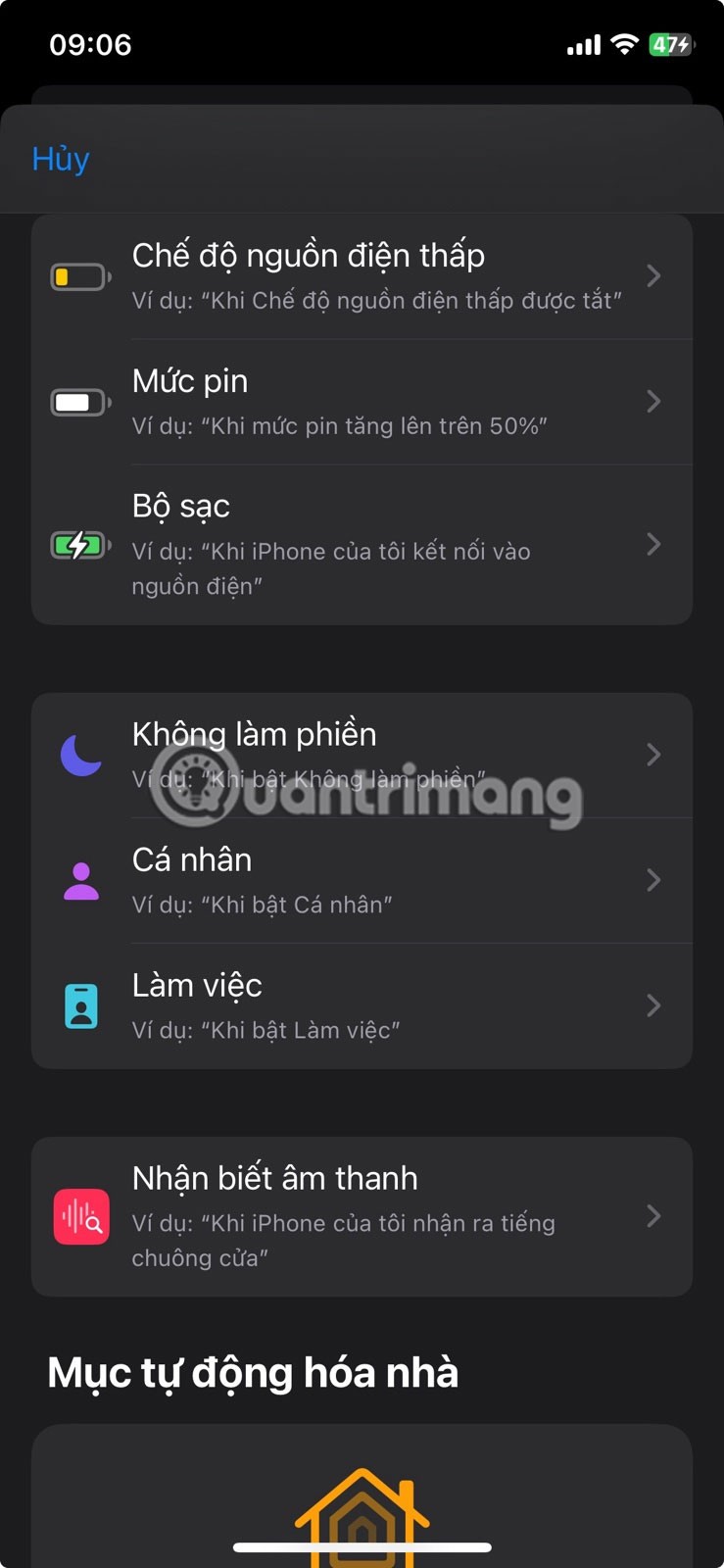
Pārvietojiet slīdni uz maksimālo vērtību. Atlasiet opciju Samazināt zem 100% . Noteikti atlasiet opciju Izpildīt nekavējoties . Visbeidzot, nospiediet Tālāk .
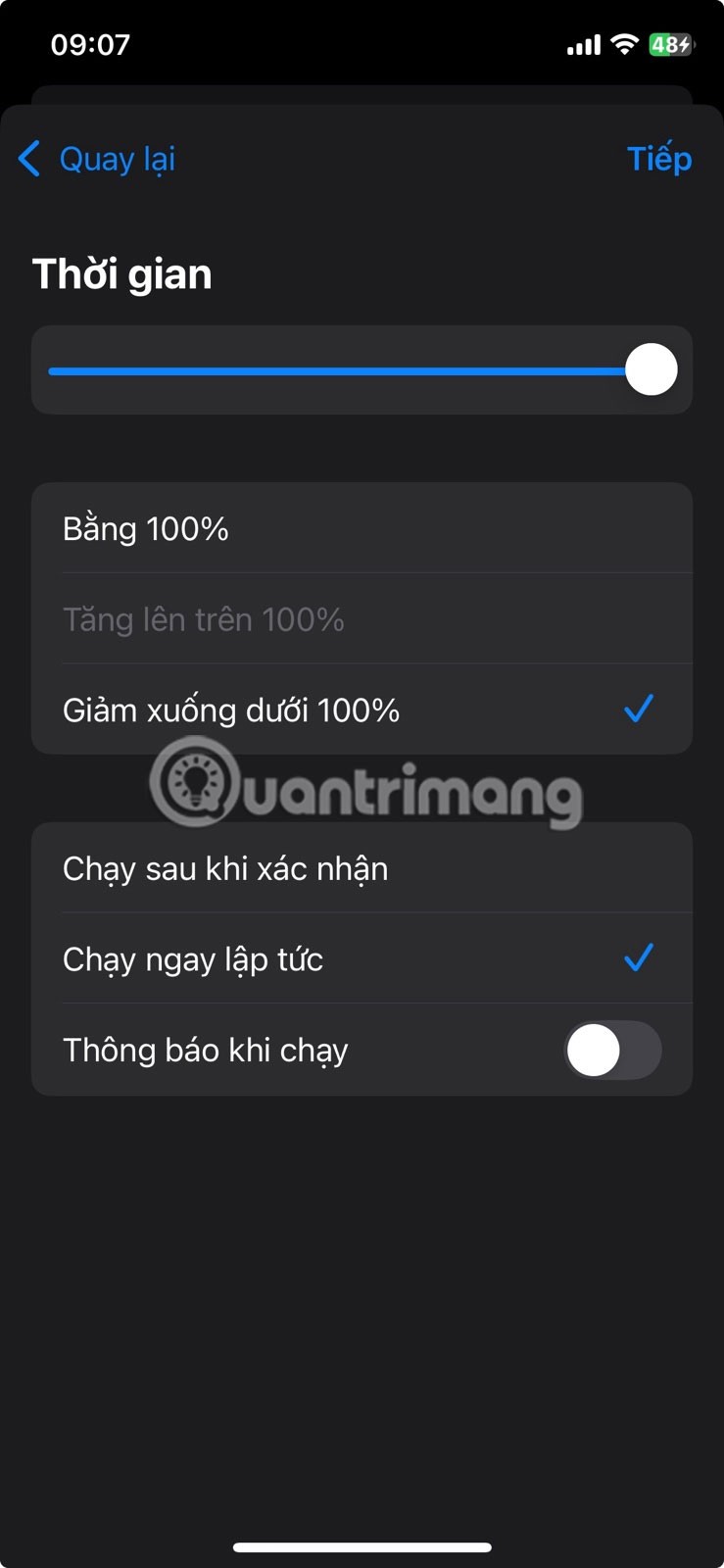
Piezīme . Ja vēlaties, lai zema enerģijas patēriņa režīms stātos spēkā ar citu procentuālo vērtību, varat to iestatīt pēc savas izvēles, piemēram, 50% vai 70%.
Tagad ir pienācis laiks pievienot darbību. Izmantojiet meklēšanas joslu un ierakstiet “zems” . Atlasiet opciju Iestatīt zema enerģijas patēriņa režīmu . Nākamajā ekrānā pieskarieties Gatavs .
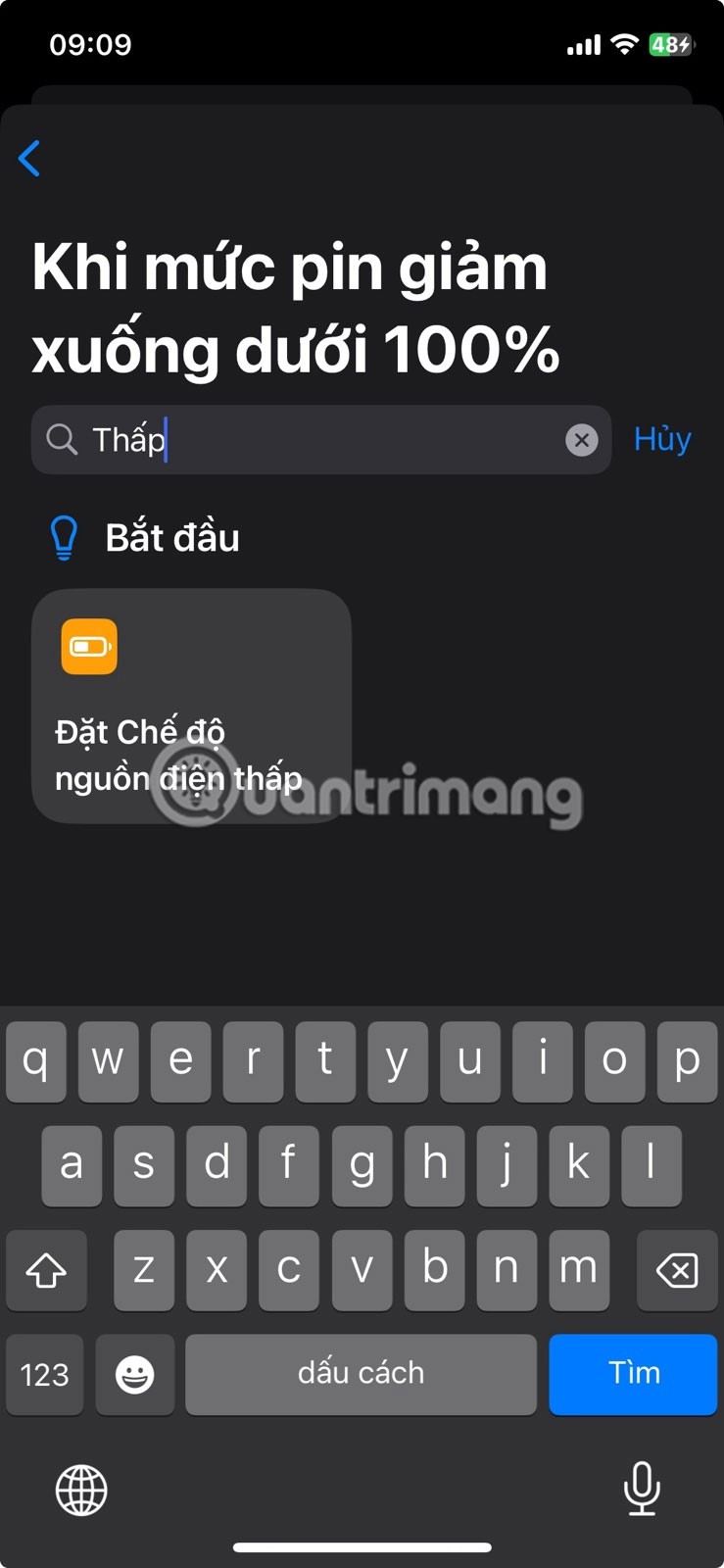
Pārskatiet savu automatizāciju. Pieskarieties vienumam Gatavs .
Varat iespējot opciju Paziņot, kad darbojas, lai zinātu, kad saīsne darbojas.
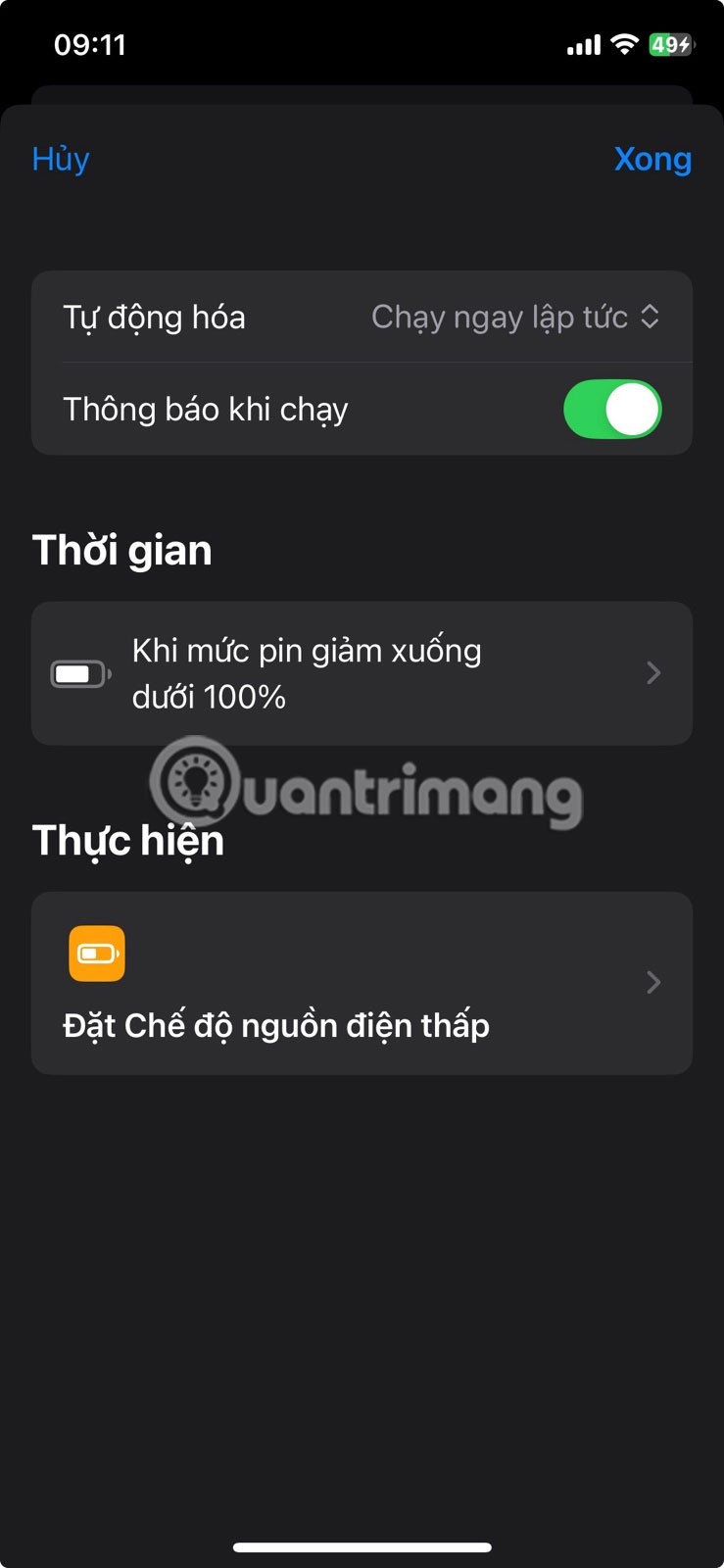
Zema enerģijas patēriņa režīma iespējošana ir tikai viens no veidiem, kā pagarināt akumulatora darbības laiku iPhone tālrunī, taču šajā rakstā ir sniegti daudzi citi ieteikumi. Zema enerģijas patēriņa režīms ir pieejams arī citos Apple produktos; piemēram, uzziniet, kā iespējot un izmantot zema enerģijas patēriņa režīmu savā Apple Watch tālrunī.
Apple privātuma jomā darbojas labāk nekā vairums uzņēmumu. Taču ne visi iPhone noklusējuma iestatījumi ir lietotāja interesēs.
Izmantojot šo darbības pogu, varat jebkurā laikā piezvanīt uz ChatGPT savā tālrunī. Šeit ir sniegta pamācība, kā atvērt ChatGPT, izmantojot darbības pogu iPhone tālrunī.
Kā uzņemt garu ekrānuzņēmumu iPhone tālrunī, var viegli uzņemt visu tīmekļa lapu. Ritināmā ekrānuzņēmuma funkcija iPhone tālrunī ir pieejama operētājsistēmās iOS 13 un iOS 14, un šeit ir sniegta detalizēta pamācība par to, kā uzņemt garu ekrānuzņēmumu iPhone tālrunī.
Lai mainītu savu iCloud paroli, varat to izdarīt daudzos dažādos veidos. Jūs varat mainīt savu iCloud paroli savā datorā vai tālrunī, izmantojot atbalsta lietojumprogrammu.
Kad nosūtāt sadarbības albumu kādam citam no iPhone tālruņa, šai personai būs jāpiekrīt pievienoties. Ir vairāki veidi, kā pieņemt uzaicinājumus kopīgot albumu no iPhone tālruņa, kā parādīts tālāk.
Tā kā AirPods ir mazas un vieglas, tās dažreiz var viegli pazaudēt. Labā ziņa ir tā, ka pirms sākat izjaukt māju, meklējot pazudušās austiņas, varat tās izsekot, izmantojot savu iPhone.
Vai zinājāt, ka atkarībā no reģiona, kurā jūsu iPhone ir ražots, tam var būt atšķirības salīdzinājumā ar iPhone, kas tiek pārdoti citās valstīs?
Apgrieztā attēlu meklēšana iPhone tālrunī ir ļoti vienkārša, ja varat izmantot ierīces pārlūkprogrammu vai izmantot dažas trešo pušu lietojumprogrammas, lai iegūtu vairāk meklēšanas opciju.
Ekrāna horizontāla pagriešana iPhone tālrunī palīdz skatīties filmas vai Netflix, skatīt PDF failus, spēlēt spēles... ērtāk un iegūt labāku pieredzi.
Ja kādreiz esat pamodies un pēkšņi atklājis, ka jūsu iPhone akumulatora uzlādes līmenis ir samazinājies līdz 20% vai mazāk, jūs neesat viens.
Ģimenes koplietošana ļauj kopīgot Apple abonementus, pirkumus, iCloud krātuvi un atrašanās vietu ar līdz pat sešām personām.
Apple tikko oficiāli laidis klajā iOS 18, jaunāko operētājsistēmas versiju iPhone ar pievilcīgām funkcijām, kā arī skaistām tapetēm.
Tāpat kā vairums cilvēku, jūs, iespējams, vienkārši nosūtāt (vai izlasāt) ziņojumu un dodaties tālāk. Taču pastāv iespēja, ka jūs palaižat garām virkni slēptu funkciju.
Instalējot lietojumprogrammu savā iPhone tālrunī no cita avota, jums manuāli jāapstiprina, ka lietojumprogramma ir uzticama. Pēc tam lietojumprogramma tiks instalēta jūsu iPhone tālrunī lietošanai.
Izrakstoties no sava Mail konta iPhone tālrunī, jūs pilnībā iziesiet no sava konta un pārslēgsieties uz cita e-pasta pakalpojuma izmantošanu.
Iestatot jaunu iPhone, ir noderīgi sākt ar stabilu lielisku lietotņu pamatu.
Nav nekā sarežģīta par to, kā to izdarīt.
Salīdzinot ar datoru, kurā precīzai atlasei ir nepieciešama pele, pieskarties pareizajā vietā iPhone (vai iPad) tālrunī ir daudz grūtāk. Tas ir, līdz brīdim, kad uzzināsiet par slēpto skārienpaliktni, kas visu laiku ir bijis tieši zem pirksta.
iPhone izslēdz iPhone skaņu no nezināmiem zvanītājiem, un operētājsistēmā iOS 26 iPhone automātiski saņem ienākošos zvanus no nezināma numura un jautā zvana iemeslu. Ja vēlaties saņemt nezināmus zvanus iPhone tālrunī, izpildiet tālāk sniegtos norādījumus.
iPhone ir skaļruņa skaļuma ierobežojuma iestatījums skaņas kontrolei. Tomēr dažās situācijās, lai varētu dzirdēt saturu, ir jāpalielina iPhone skaļums.
Apple privātuma jomā darbojas labāk nekā vairums uzņēmumu. Taču ne visi iPhone noklusējuma iestatījumi ir lietotāja interesēs.
Izmantojot šo darbības pogu, varat jebkurā laikā piezvanīt uz ChatGPT savā tālrunī. Šeit ir sniegta pamācība, kā atvērt ChatGPT, izmantojot darbības pogu iPhone tālrunī.
Kā uzņemt garu ekrānuzņēmumu iPhone tālrunī, var viegli uzņemt visu tīmekļa lapu. Ritināmā ekrānuzņēmuma funkcija iPhone tālrunī ir pieejama operētājsistēmās iOS 13 un iOS 14, un šeit ir sniegta detalizēta pamācība par to, kā uzņemt garu ekrānuzņēmumu iPhone tālrunī.
Lai mainītu savu iCloud paroli, varat to izdarīt daudzos dažādos veidos. Jūs varat mainīt savu iCloud paroli savā datorā vai tālrunī, izmantojot atbalsta lietojumprogrammu.
Kad nosūtāt sadarbības albumu kādam citam no iPhone tālruņa, šai personai būs jāpiekrīt pievienoties. Ir vairāki veidi, kā pieņemt uzaicinājumus kopīgot albumu no iPhone tālruņa, kā parādīts tālāk.
Tā kā AirPods ir mazas un vieglas, tās dažreiz var viegli pazaudēt. Labā ziņa ir tā, ka pirms sākat izjaukt māju, meklējot pazudušās austiņas, varat tās izsekot, izmantojot savu iPhone.
Vai zinājāt, ka atkarībā no reģiona, kurā jūsu iPhone ir ražots, tam var būt atšķirības salīdzinājumā ar iPhone, kas tiek pārdoti citās valstīs?
Apgrieztā attēlu meklēšana iPhone tālrunī ir ļoti vienkārša, ja varat izmantot ierīces pārlūkprogrammu vai izmantot dažas trešo pušu lietojumprogrammas, lai iegūtu vairāk meklēšanas opciju.
Ekrāna horizontāla pagriešana iPhone tālrunī palīdz skatīties filmas vai Netflix, skatīt PDF failus, spēlēt spēles... ērtāk un iegūt labāku pieredzi.
Ja kādreiz esat pamodies un pēkšņi atklājis, ka jūsu iPhone akumulatora uzlādes līmenis ir samazinājies līdz 20% vai mazāk, jūs neesat viens.


















